
Mundarija:
- Muallif John Day [email protected].
- Public 2024-01-30 13:23.
- Oxirgi o'zgartirilgan 2025-01-23 15:14.
Bu yo'riqnomada men sizga faqat kamera va monitor yordamida qanday ajoyib, generativ video mandala yaratishni ko'rsataman, uni odatda do'konda 50 dollarga sotib olishingiz mumkin. Ekrandagi tasvir kamera va monitor o'rtasidagi teskari aloqa tsiklidan boshqa narsa bilan yaratiladi. O'rnatishga qarab, bu mandalalar nisbatan statikdan tortib to doimiy harakatlanuvchi va morfinggacha o'zgarishi mumkin, men shaxsan ko'zlarimni chetga ololmayman.
Ushbu asosiy sozlamani kiritgandan so'ng, siz yanada qiziqarli va xilma -xil mandalalarni yaratish uchun linzalar, niqoblar yoki video effektlar kabi boshqa modifikatorlarni kiritishingiz mumkin bo'ladi.
*Suratlardagi eslatma*
Men ushbu o'quv qo'llanmani yaratishda, bu konfiguratsiyani suratga olish juda qiyin ekanligini aniqladim. Ekran yorug'lik chiqarayotgani sababli, xona va asbob-uskunalarni aniq ko'rish uchun ekspozitsiyani sozlash, odatda, ekran tasvirining uchib ketishiga olib keladi. Monitorda nimalarga e'tibor berish kerakligi haqida siz o'rnatilgan videolarga murojaat qilishingiz mumkin.
1 -qadam: uskunani yig'ing

Videoni qayta ko'rib chiqish mandalasini yaratish uchun sizga to'rtta narsa kerak bo'ladi:
Yorqinlik va kontrastli boshqaruvli video monitor
Har qanday monitor yoki televizor, agar siz kamerangizni to'g'ridan -to'g'ri unga ulashingiz mumkin bo'lsa, ishlaydi. Men eski Commodore CRT kompyuter monitoridan foydalanmoqdaman. Men buni ishlatishni yaxshi ko'raman, chunki u displey xususiyatlarini sozlash uchun tugmachalarga ega (ekrandagi menyular o'rniga), u bardoshli va tugmachalarni sozlashda qimirlamaydi va u yaxshi jonli rasmga ega. Siz har xil monitorlar bilan tajriba o'tkazib, eng mosini tanlashingiz mumkin.
Videokamera
Shunga qaramay, har qanday videokamera, agar siz uni to'g'ridan -to'g'ri monitoringizga uzatishingiz mumkin bo'lsa, bajaradi. Men eski Sony videokamerasini ishlataman, bu menga yoqadi, chunki u diqqatni tortish, yaqinlashtirish va ekspozitsiyani boshqarish elementlari, shuningdek, teskari aloqa tsiklini chiniqtiradigan ba'zi o'rnatilgan video effektlarga ega. Xavfsizlik kameralari-arzon narxlardagi ajoyib variant.
Tripod
Sizga mustahkam shtativ kerak bo'ladi, uni osongina ko'tarish yoki tushirish va yonma -yon egish mumkin. Agar sizda shtativ bo'lmasa, siz kitoblarni (yoki boshqa narsalarni) to'plashingiz mumkin. To'g'ri balandlik va burchakka erishish qiyin bo'lishi mumkin, lekin men shunday boshladim.
Video kabeli
Kameraning chiqishini monitorga kiritish uchun sizga kabel kerak bo'ladi. Bu holda men kameraning 1/8 dyuymli RCA kabelidan foydalanaman.
2 -qadam: Monitor, tripod va kamerani o'rnating



Rasmlarda ko'rib turganingizdek, men juda yaxshi tabiiy yorug'lik bilan yoritilgan xonaga joylashtirdim. Bu hujjatlashtirish uchun juda yaxshi, lekin video bilan aloqa qilish uchun juda yaxshi emas. Siz deyarli har qanday sharoitda natija olishingiz mumkin bo'lsa -da, yorug'lik ifloslanishi bo'lmagan, qorong'i xona ideal. Oxirgi rasmda ko'rib turganingizdek, men yonma -yon derazadan ekranning porlashiga yo'l qo'ymaslik uchun men kontrplak qutisini qo'ydim.
Monitorni mustahkam stolga o'rnating va quvvat manbaiga ulang. Kamera linzalari ekranning markazida bo'lishni xohlaydi, shuning uchun agar sizning tripodingiz etarlicha qisqa bo'lsa, siz uni erga o'rnatishingiz mumkin.
Keyin kamerangizni tripodga o'rnating va uni taxminan 3 fut narida, monitor oldiga qo'ying. Bu monitor atigi 14 dyuymli, shuning uchun agar siz kattaroq ekranni ishlatayotgan bo'lsangiz, kamerani orqaga qaytarishingiz kerak bo'ladi. Siz kamerani perpendikulyar holda chapga yoki o'ngga burish uchun tripodni yo'naltirishni xohlaysiz. Mening kameram batareyada ishlaydi, agar kerak bo'lsa, kamerangizning quvvat simini ulang.
Nihoyat, video kabelni kamera chiqishidan monitorning kirishiga ulang. Endi siz kamera va monitorni yoqishga tayyormiz.
3 -qadam: Qayta aloqa o'rnatish



Endi hamma narsa ulangan va yoqilgan bo'lsa, siz ekranda qandaydir tasvirni ko'rishingiz kerak. Birinchi rasmda siz monitor o'z rasmlarini tobora kichrayib ko'rsatayotganini ko'rishingiz mumkin. Bu video fikr. Kameradagi kattalashtirish boshqaruv elementlari bilan tajriba o'tkazing (odatda videokameralarda "keng" va "qattiq" uchun W T) yoki shtativni monitorga yaqinroq yoki uzoqroqqa siljiting. Aslida, bu nima bo'lishini ko'rish uchun turli masofalar va burchaklar bilan o'ynash uchun yaxshi vaqt. Birinchi rasmda ko'rgan narsangizga yaqinroq bo'lish uchun siz yorqinlik yoki kontrastni sozlashingiz mumkin.
Agar siz tasvirni ko'rmasangiz, ob'ektiv qopqog'ining olib tashlanganligini, monitor va kameradagi yorqinlik, kontrast va boshqalarni boshqarish moslamalari asl holatiga o'rnatilganligiga ishonch hosil qiling. Agar siz hali ham hech narsa ko'rmasangiz, kabel to'g'ri ulanganligini tekshiring va monitorda tegishli kirish tanlanganligini tekshiring. Agar tasvir xira bo'lsa, monitorning yorqinligini yoki kontrastini oshiring. Agar siz skanerlash liniyalarini ko'rayotgan bo'lsangiz (o'rnatilgan videolarda bo'lgani kabi), kameradagi ekspozitsiya darajasini to'g'rilab ko'ring.
4 -qadam: Twist qo'shing va markazingizni toping




Qayta aloqa tizimini o'rnatganingizdan so'ng, kamerani taxminan 20 daraja chapga burang. Siz ekrandagi tasvir bir xil burchakda, lekin teskari tomonga burilganini va keyingi tasvirlarning hammasi xuddi shu burchak bilan burilganini ko'rasiz. Bu vaqtda nima bo'lishini ko'rish uchun yaqinlashtirish/masofa va kamera burchagi bilan o'ynang.
Endi tripodning balandligi va chap/o'ng holatini sozlash orqali tasvirni ekranga markazlashtirish vaqti keldi. Bu, ehtimol, butun jarayonning eng qiyin qismi, chunki ekranda ko'rgan hamma narsa teskari. Bu nazoratchini teskari ushlab video o'yin o'ynashga o'xshaydi. Sabr -toqatli bo'ling va asta -sekin asta -sekin harakatlaning. Agar u ekranning o'rtasida to'liq markazlanmagan bo'lsa ham ishlaydi.
Siz ko'proq yoki kamroq markazlashganingizda, bu erda uchinchi rasmga o'xshash narsani olishingiz kerak. Markazga aylanayotgan yorqin nuqta - bu lampochkaning ekrandagi aksi. Nima bo'lishini ko'rish uchun kattalashtirish va kichraytirishga harakat qiling. Menga 1: 1 kattalashtirish nisbatiga yaqin narsa yoqadi.
5 -qadam: kirish



Bu vaqtda tizimni sozlash tugallandi va faqat nozik sozlash qoladi.
Kirish qismida aytganimdek, sizda maxsus yorqinlik va kontrastni boshqarish tugmachalari bo'lgan monitor bo'ladi. Muvozanatli, barqaror tasvirni topmaguningizcha, bu darajalar bilan tajriba o'tkazing. Agar siz ekrandagi tasvir yo'qolib borayotganini ko'rsangiz, ekranni aks ettirish uchun orqa fonda yorug'lik manbasini o'rnatishga harakat qiling va teskari aloqa uzuklarini doimiy ravishda "urug '" qiling. Mening monitorimda Tint va Color tugmalari ham bor, ular juda ajoyib effektlarga ega bo'lishi mumkin. Sizda mavjud bo'lgan har qanday boshqaruv elementlari bilan o'ynang, lekin boshlang'ich rasmingizdan juda uzoqqa ketmaslik uchun birma -bir sinovni boshlang.
Bu tushuntirish qiyin bo'lgan qism; natijalar va usullar sizning uskunangiz va sharoitingizga qarab o'zgaradi. Shoshilmang va har xil parametrlar tasvirga qanday ta'sir qilishini bilishdan zavqlaning. Qachonki siz yaxshi barqaror pastadir topsangiz, bir oz orqaga o'tiring va undan zavqlaning.
6 -qadam: Qo'shimchalar
Bu sozlama sizga qulay bo'lganidan so'ng, tasvirga ta'sir qilish uchun yana nimani kiritishingiz mumkinligini ko'ring. Ehtimol, siz allaqachon kamera va ekran o'rtasida qo'lingizni silkitgansiz- kamera va ekran o'rtasida boshqa narsalarni qo'yish tajribasini. Men bir nechta nom berish uchun teshiklari kesilgan linzalar, prizmalar va kartonni (Photoshop niqobini o'ylab ko'ring) sinab ko'rdim. Bundan tashqari, signal effektiga boshqa darajaga ko'tarilish uchun video effektlarni kiritishingiz mumkin. Bir necha yillar mobaynida tejamkor do'konlarda 80-90-yillarning arzon, tashqi, iste'molchilar darajasidagi video effektli qutilarini topdim. Bu juda yaxshi boshlanish, va agar siz juda moyil bo'lsangiz, aylanani ham egishingiz mumkin. Ko'pgina videokameralarda o'rnatilgan effektlar ham mavjud.
Natijalarni yozib olish uchun faqat signal yo'liga ovoz yozish moslamasini qo'shing. Mening sozlamamda kamera videomagnitafonga, keyin esa monitorga chiqariladi. Agar siz videokameradan foydalansangiz, siz to'g'ridan -to'g'ri lentaga (yoki SD -kartaga yoki boshqa narsalarga) yozib olishingiz mumkin.
Agar siz video -mulohazalar haqida ko'proq bilishni xohlasangiz, Vikipediya sahifasini, ayniqsa, havolalar pastki qismidagi havolalarni ko'rib chiqing.
Vimeo sahifamda siz video -mulohazalarning yana bir nechta misolini ko'rishingiz mumkin.
Tavsiya:
Dizayner uchun qiziqarli dasturiy ko'rsatma-Rasmingizni ishga tushiring (Ikkinchi qism): 8 qadam

Dizayner uchun qiziqarli dasturiy ko'rsatma-Rasmingizni ishga tushiring (Ikkinchi qism): Matematika, ko'pchiligingiz uchun foydasiz bo'lib tuyuladi. Kundalik hayotimizda eng ko'p ishlatiladigan - qo'shish, ayirish, ko'paytirish va bo'lish. Ammo, agar siz dastur yordamida yaratishingiz boshqacha. Qancha ko'p bilsangiz, shunchalik ajoyib natijaga erishasiz
MakeyMakey yordamida qiziqarli sport: 3 qadam

MakeyMakey yordamida kulgili sport: Ushbu loyihaning maqsadi - bu texnologiya yordamida sportni rag'batlantirish, chunki u musiqa ijro etish va bal to'plash orqali rag'batlantiradi
Dam olish kunlari uchun qiziqarli loyiha, FishCam !: 4 qadam
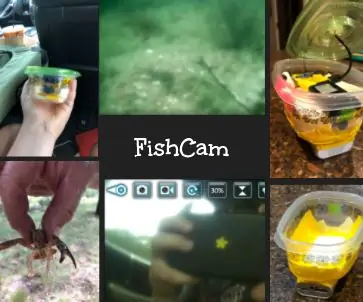
Dam olish kunlari uchun qiziqarli loyiha, FishCam!: Men bir necha oy oldin dronimni qulab tushgandim va qila oladigan yagona narsa - uni ajratish. Ma'lum bo'lishicha, menda qila oladigan loyiha g'oyalari bor edi. Men hech narsaga erishmadim, lekin biz ranchoga borganimizda, menda bir fikr paydo bo'ldi. Kamerada W
Dizayner uchun qiziqarli ishlov berish dasturlash ko'rsatmasi-Rangni boshqarish: 10 qadam

Dizaynerlar uchun qiziqarli ishlov berish dasturlash yo'riqnomasi-Rangni nazorat qilish: Oldingi boblarda biz rang haqidagi bilimlarni emas, balki shakllantirish uchun kodni qanday ishlatish haqida ko'proq gaplashgan edik. Bu bobda biz bilimning bu tomonini chuqurroq o'rganamiz
Smartfon kamerasi uchun qiziqarli kaleydoskop linzalari: 3 qadam

Smartfon kamerasi uchun kulgili kaleydoskopli linzalar: Ushbu loyihada men sizga qanday qilib sizning smartfoningizga mos keladigan kichkina kaleydoskopli linzalarni yasashni ko'rsataman! Uy atrofida tasodifiy narsalar bilan tajriba o'tkazish va qanday aks ettirish mumkinligini ko'rish juda zo'r
